更新时间:2022-08-13 21:11:37
在所有准备工作中,您优先需要做的是执行一次自备份。
执行自备份,为更新前的最新环境保留一份备份副本,以防更新操作有误且回滚失败时恢复可用环境。
执行自备份包含以下操作:
2. 进入 “存储 → 节点管理 → 卷管理 → 自备份卷” 标签页。
3. 点击【新建】按钮,系统弹出 “新建自备份卷” 对话框。
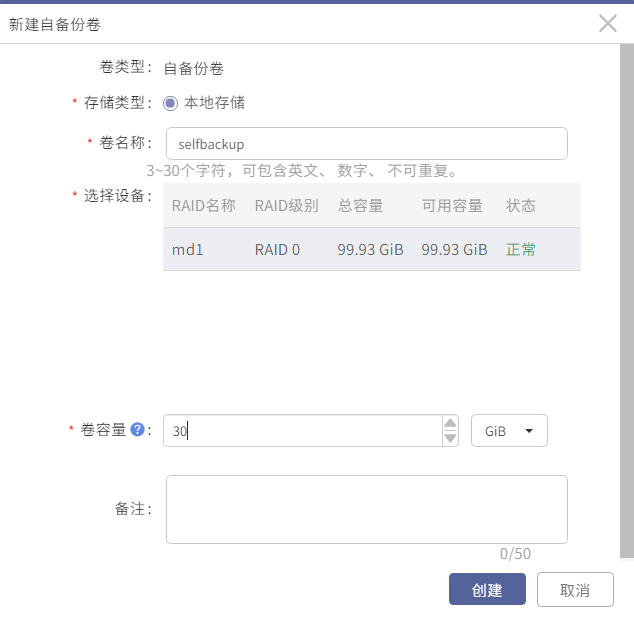
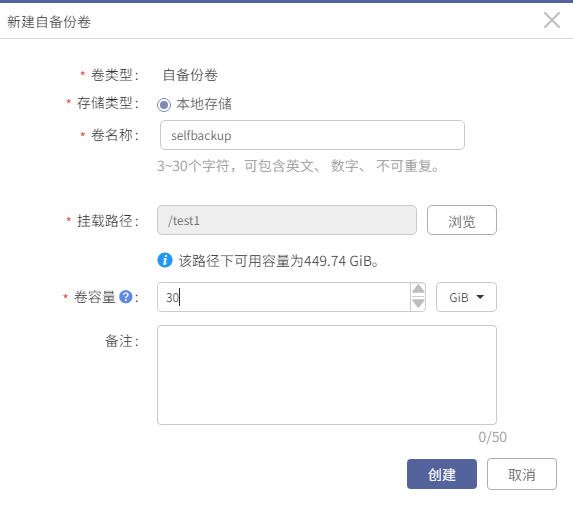
4. 在 “新建自备份卷” 对话框中,根据系统要求配置如下参数:
a. 卷名称:根据系统要求输入自备份卷的名称。
b. 选择设备(一体机):选择已新建且可用的 RAID。
挂载路径(软件版):点击【浏览】按钮,在弹出的对话框中选择挂载自备份卷的路径。
c. 卷容量:根据设备或挂载路径的可用容量,结合实际需要,设置自备份卷的大小。不得小于 20 GiB,建议不超过 20 TiB。
d. 备注:选填。
5. 确认无误后,点击【创建】按钮完成操作。
2. 点击【自备份】按钮,系统弹出 “自备份” 对话框。
3. 在 “自备份” 对话框中,选填备注内容。确认无误后,点击【创建】按钮开始执行自备份。
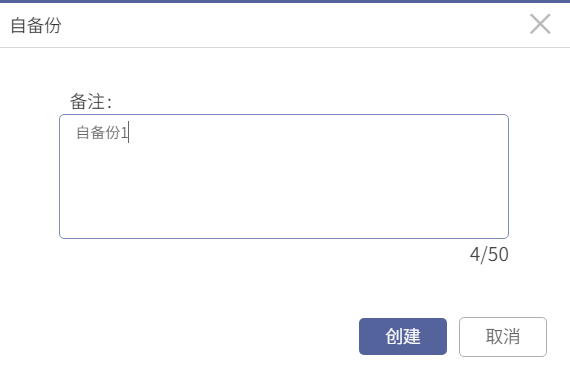
4. 请耐心等待自备份成功。
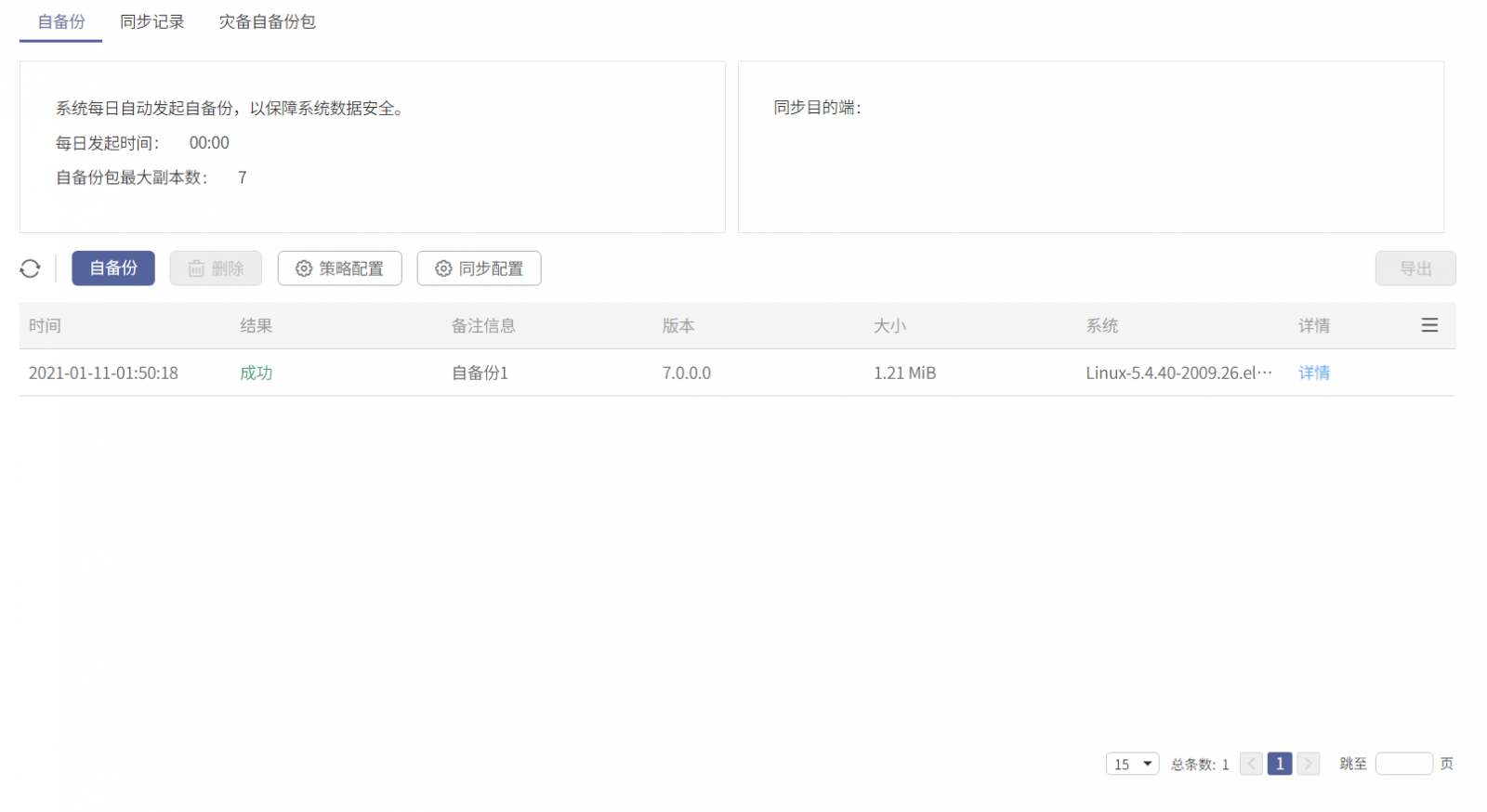
执行自备份,为更新前的最新环境保留一份备份副本,以防更新操作有误且回滚失败时恢复可用环境。
执行自备份包含以下操作:
- 新建自备份卷
- 执行自备份
新建自备份卷_操作步骤
1. 系统管理员登录管理控制台。2. 进入 “存储 → 节点管理 → 卷管理 → 自备份卷” 标签页。
3. 点击【新建】按钮,系统弹出 “新建自备份卷” 对话框。
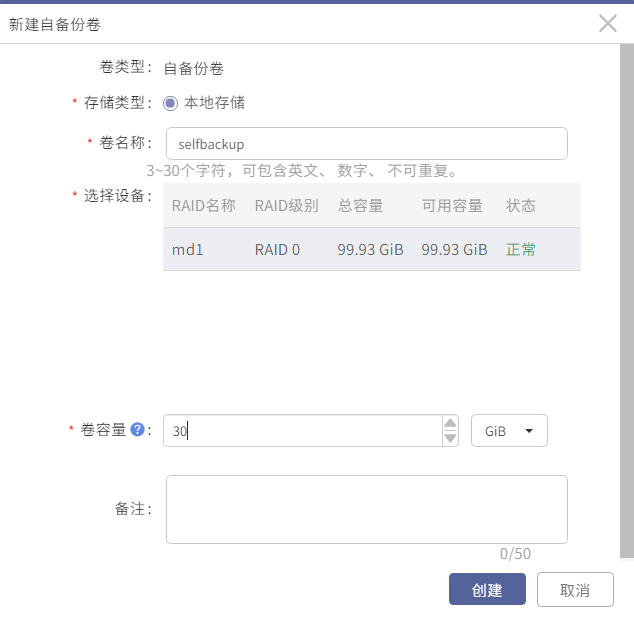
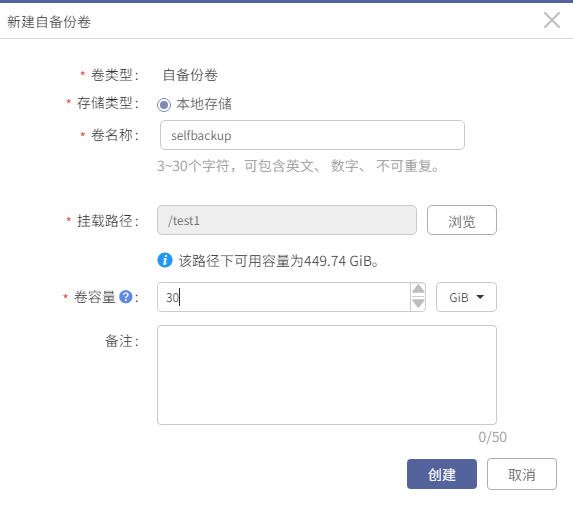
4. 在 “新建自备份卷” 对话框中,根据系统要求配置如下参数:
a. 卷名称:根据系统要求输入自备份卷的名称。
b. 选择设备(一体机):选择已新建且可用的 RAID。
挂载路径(软件版):点击【浏览】按钮,在弹出的对话框中选择挂载自备份卷的路径。
c. 卷容量:根据设备或挂载路径的可用容量,结合实际需要,设置自备份卷的大小。不得小于 20 GiB,建议不超过 20 TiB。
d. 备注:选填。
5. 确认无误后,点击【创建】按钮完成操作。
执行自备份_操作步骤
1. 系统管理员进入 “系统 → 自备份” 界面。2. 点击【自备份】按钮,系统弹出 “自备份” 对话框。
3. 在 “自备份” 对话框中,选填备注内容。确认无误后,点击【创建】按钮开始执行自备份。
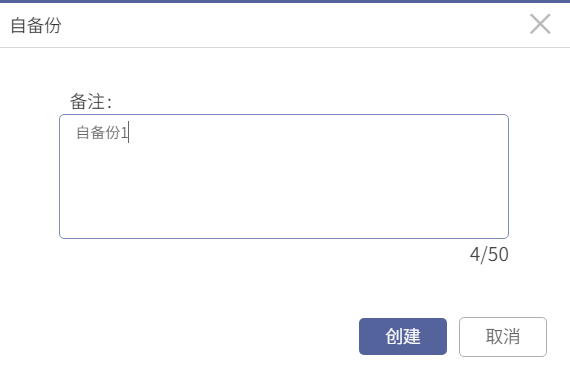
4. 请耐心等待自备份成功。
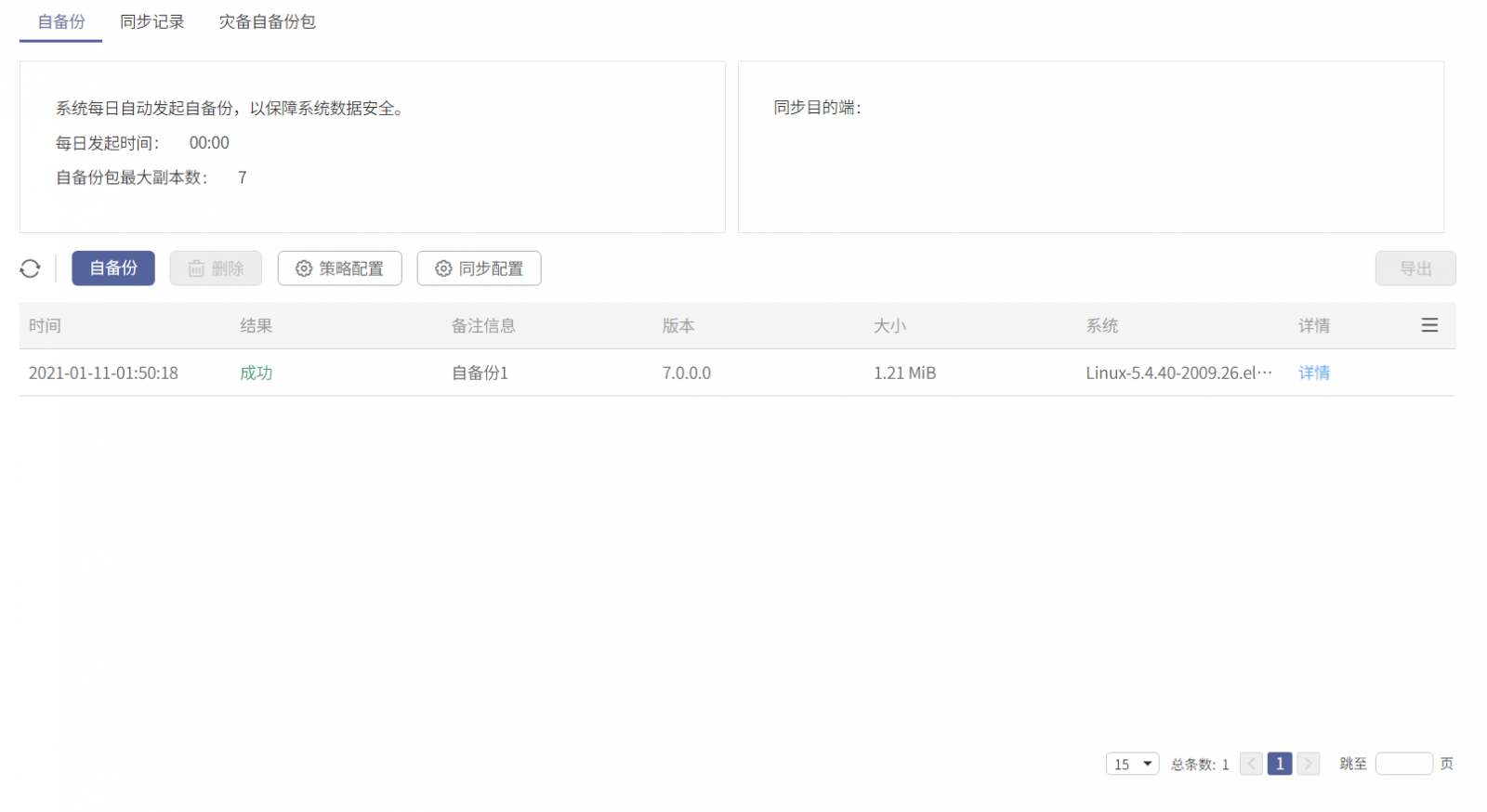
接下来做什么?
自备份成功后,请您继续 检查环境。
< 上一篇:
下一篇: >